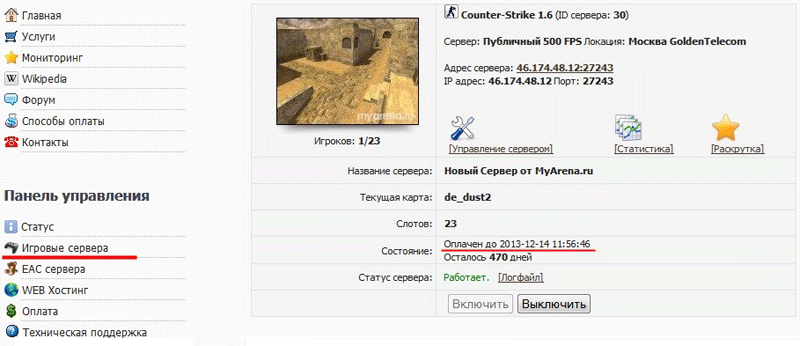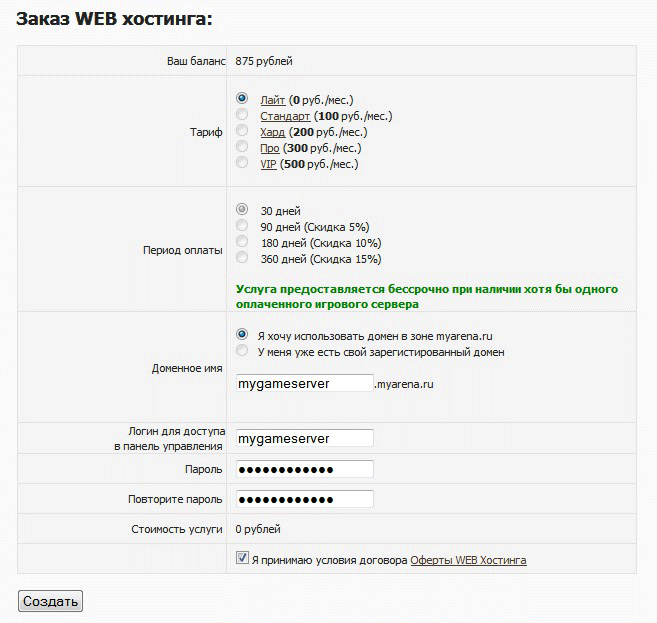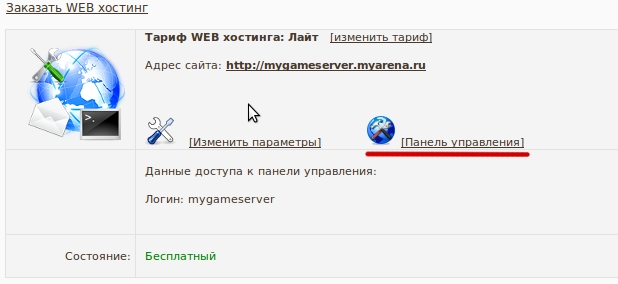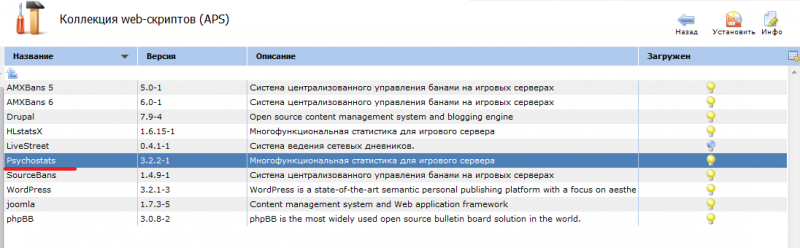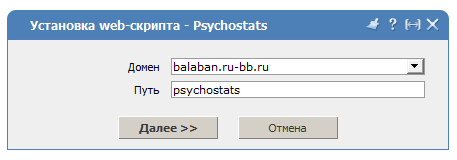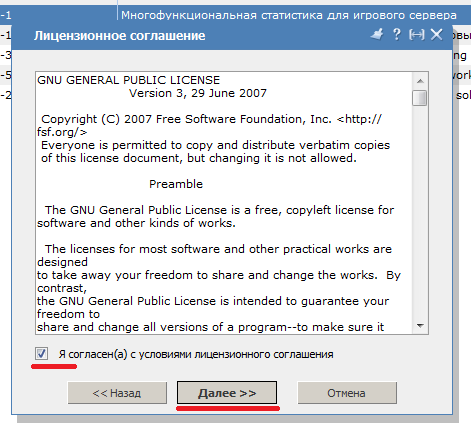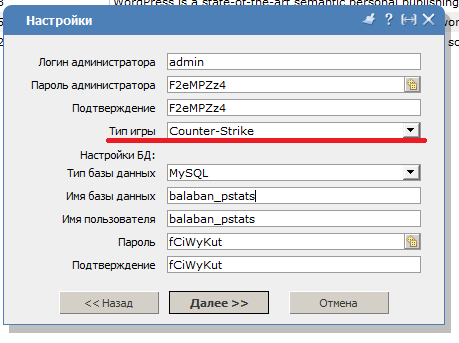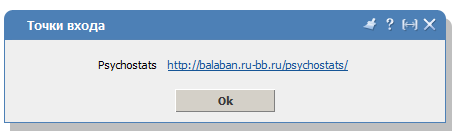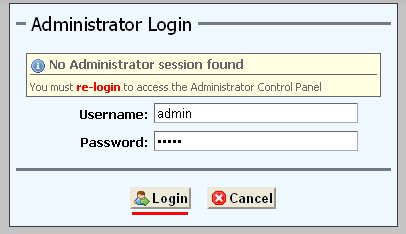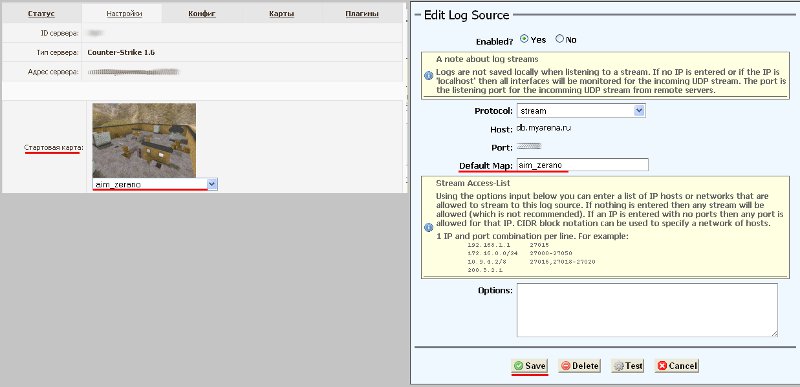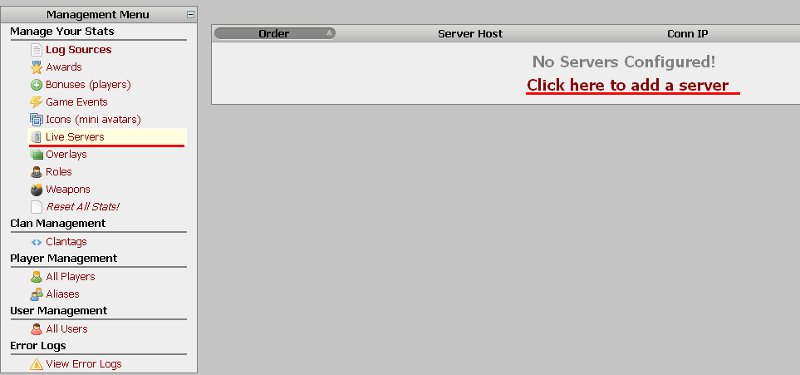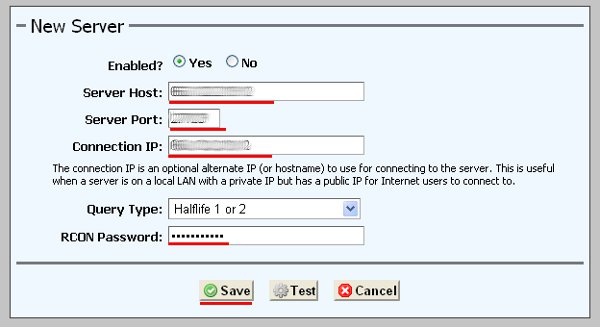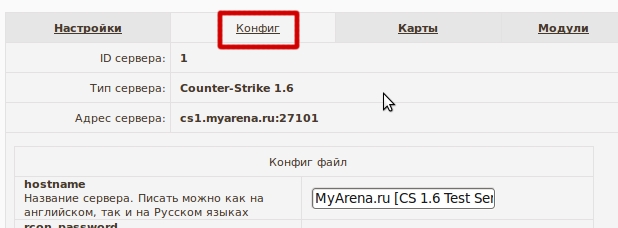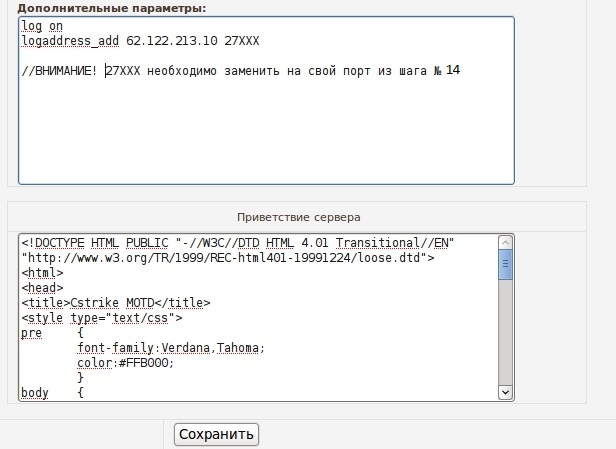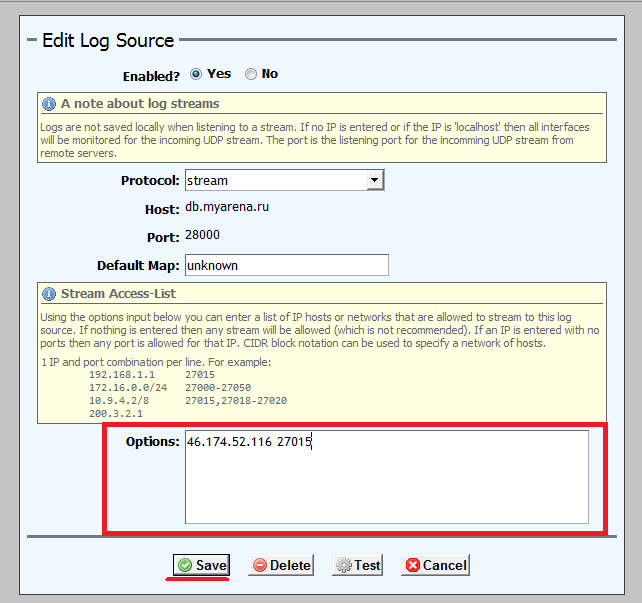Установка Psychostats 3.2 — различия между версиями
BombermaG (обсуждение | вклад) |
BombermaG (обсуждение | вклад) |
||
| Строка 11: | Строка 11: | ||
'''Шаг 2'''.<br/> | '''Шаг 2'''.<br/> | ||
| − | После чего, Вам необходимо [http://www.myarena.ru/home.php?m=hosting&p=add&tarif=1 создать Web-хостинг], где будет находиться веб-интерфейс статистики. Бесплатный Web-хостинг предоставляется на время аренды игровых серверов! | + | После чего, Вам необходимо [http://www.myarena.ru/home.php?m=hosting&p=add&tarif=1 создать Web-хостинг], где будет находиться веб-интерфейс статистики. ''(Рисунок 2)''<br/> |
| + | Бесплатный Web-хостинг предоставляется на время аренды игровых серверов!<br/> | ||
'''Домен''' - придумайте адрес, по которому будет доступен ваш сайт. Для бесплатного Web-хостинга доступен домен только в зоне '''myarena.ru'''. Домен может начинаться только с буквы и содержать только маленькие буквы, цифры и символ тире.<br/> | '''Домен''' - придумайте адрес, по которому будет доступен ваш сайт. Для бесплатного Web-хостинга доступен домен только в зоне '''myarena.ru'''. Домен может начинаться только с буквы и содержать только маленькие буквы, цифры и символ тире.<br/> | ||
'''Логин''' - придумайте логин для доступа в панель управления Web-хостингом, он может не совпадать с логином панели управления игровыми серверами. Логин может состоять только из цифр и маленьких английских букв. Если Ваш логин занят, придумайте другой! | '''Логин''' - придумайте логин для доступа в панель управления Web-хостингом, он может не совпадать с логином панели управления игровыми серверами. Логин может состоять только из цифр и маленьких английских букв. Если Ваш логин занят, придумайте другой! | ||
| Строка 18: | Строка 19: | ||
'''Шаг 3'''.<br/> | '''Шаг 3'''.<br/> | ||
| − | Перейдите в панель управления Web-хостингом. ''(Рисунок 3)'' | + | Перейдите в панель управления Web-хостингом. ''(Рисунок 3)''<br/> |
Некоторые браузеры могут выводить предупреждения о том, что достоверность узла невозможно определить, в этом случае на все вопросы браузера отвечайте положительно. | Некоторые браузеры могут выводить предупреждения о том, что достоверность узла невозможно определить, в этом случае на все вопросы браузера отвечайте положительно. | ||
[[Файл:3.jpg|frame|Рисунок 3. Переход к панели управления Web-хостингом.|none]] | [[Файл:3.jpg|frame|Рисунок 3. Переход к панели управления Web-хостингом.|none]] | ||
| − | '''Шаг 4'''<br/> | + | '''Шаг 4'''.<br/> |
Введите логин и пароль, который вы ввели при создании Web-хостинга на шаге 2. ''(Рисунок 4)'' | Введите логин и пароль, который вы ввели при создании Web-хостинга на шаге 2. ''(Рисунок 4)'' | ||
| − | [[Файл:4.jpg|frame|Рисунок 4. | + | [[Файл:4.jpg|frame|Рисунок 4. Панель управления Web-хостингом.|none]] |
| − | '''Шаг 5'''<br/> | + | '''Шаг 5'''.<br/> |
В левом меню, в разделе '''Инструменты''' перейдите в подраздел '''Web-скрипты (APS)'''. ''(Рисунок 5)''<br/> | В левом меню, в разделе '''Инструменты''' перейдите в подраздел '''Web-скрипты (APS)'''. ''(Рисунок 5)''<br/> | ||
| − | Далее в правом верхнем углу | + | Далее, в правом верхнем углу нажмите '''Установить''', в списке выберите '''Psychostats''' и еще раз нажмите '''Установить'''. ''(Рисунок 6)'' |
[[Файл:1psnew.png|800px|thumb|Рисунок 5. Переход в раздел Web-скриптов.|none]] | [[Файл:1psnew.png|800px|thumb|Рисунок 5. Переход в раздел Web-скриптов.|none]] | ||
| Строка 36: | Строка 37: | ||
| − | '''Шаг 6'''<br/> | + | '''Шаг 6'''.<br/> |
| − | + | Выберите домен и введите название папки, куда будет установлена статистика. Название папки нужно вводить без указания символа слэш '''/''' в начале и конце. Если Вы хотите установить статистику в корень сайта, оставьте поле пустым. Нажмите '''Далее'''. ''(Рисунок 7)'' | |
| − | [[Файл:3psnew1.png|frame|Рисунок | + | [[Файл:3psnew1.png|frame|Рисунок 7. Выбор домена и указание пути.|none]] |
| − | Принимаем лицензионное соглашение. | + | Принимаем лицензионное соглашение. ''(Рисунок 8)'' |
| − | [[Файл:4psnew.png|frame|Рисунок | + | [[Файл:4psnew.png|frame|Рисунок 8. Принятие лицензионного соглашения.|none]] |
| − | '''Шаг 7'''<br/> | + | '''Шаг 7'''.<br/> |
| − | + | Укажите необходимые данные. Введите нужный Вам логин и пароль, он будет использоваться для входа в панель администратора веб-статистики. Выберите нужную Вам игру и заполните необходимые поля для базы данных (данные от базы нужно куда-нибудь записать, они потребуются, если Вы захотите сделать вывод статистики в игре). После того, как заполнили поля, нажмите '''Далее'''.<br/> | |
| − | [[Файл:5psnew.png|frame|Рисунок | + | Если у Вас исчерпан лимит серверов статистики, ненужные вам сервера статистики Вы можете удалить в разделе '''Сервера статистики''' в панели управления Web-хостингом.<br/> |
| + | Если исчерпан лимит баз данных, ненужные базы Вы можете удалить в разделе '''Базы данных''' в панели управления Web-хостингом. | ||
| + | [[Файл:5psnew.png|frame|Рисунок 9. Ввод необходимых данных.|none]] | ||
| − | '''Шаг 8'''<br/> | + | '''Шаг 8'''.<br/> |
| − | + | Статистика установилась, перейдите по полученной ссылке. ''(Рисунок 10)'' | |
| − | [[Файл:6psnew.png|frame|Рисунок | + | [[Файл:6psnew.png|frame|Рисунок 10. Ссылка на статистику.|none]] |
| − | '''Шаг 9'''<br/> | + | '''Шаг 9'''.<br/> |
| − | + | На сайте статистики, перейдите в панель администратора, авторизуйтесь, используя логин и пароль от администратора, который Вы ввели во время установки. ''(Рисунок 11)'' | |
| − | [[Файл:16.jpg|frame|Рисунок | + | [[Файл:16.jpg|frame|Рисунок 11. Авторизация в Psychostats.|none]] |
| − | '''Шаг 10'''<br/> | + | '''Шаг 10'''.<br/> |
| − | Отредактируйте сервер статистики, добавив карту по умолчанию. Добавьте карту с которой стартует сервер | + | В разделе '''Manage''' перейдите в подраздел '''Log Source'''. Отредактируйте сервер статистики, добавив карту по умолчанию. Добавьте карту с которой стартует сервер |
[[Файл:18.jpg|frame|Рисунок 1.|none]] | [[Файл:18.jpg|frame|Рисунок 1.|none]] | ||
| − | '''Шаг 11'''<br/> | + | '''Шаг 11'''.<br/> |
Добавьте сервер с которого будет собираться статистика | Добавьте сервер с которого будет собираться статистика | ||
[[Файл:19.jpg|frame|Рисунок 1.|none]] | [[Файл:19.jpg|frame|Рисунок 1.|none]] | ||
| Строка 70: | Строка 73: | ||
| − | '''Шаг 12'''<br/> | + | '''Шаг 12'''.<br/> |
Далее необходимо добавить адрес и порт сервера статистики в сервер с которого будет собираться статистика. Адрес и порт вашего сервера статистики можно узнать в '''Сервера статистики''' панели управления веб хостинга | Далее необходимо добавить адрес и порт сервера статистики в сервер с которого будет собираться статистика. Адрес и порт вашего сервера статистики можно узнать в '''Сервера статистики''' панели управления веб хостинга | ||
[[Файл:Pstats3.png|800px|frame|Рисунок 1.|none]] | [[Файл:Pstats3.png|800px|frame|Рисунок 1.|none]] | ||
| Строка 77: | Строка 80: | ||
| − | '''Шаг 13'''<br/> | + | '''Шаг 13'''.<br/> |
Перейдите в раздел '''Конфиг''' | Перейдите в раздел '''Конфиг''' | ||
[[Файл:21.jpg|frame|Рисунок 1.|none]] | [[Файл:21.jpg|frame|Рисунок 1.|none]] | ||
| Строка 84: | Строка 87: | ||
| − | '''Шаг 14'''<br/> | + | '''Шаг 14'''.<br/> |
Добавте следующие строчки: | Добавте следующие строчки: | ||
| Строка 101: | Строка 104: | ||
| − | '''Шаг 15''' (Не обязателен)<br/> | + | '''Шаг 15'''. ''(Не обязателен)''<br/> |
Установите плагин статистики '''Psychostats 3 Plugin'''.<br/> | Установите плагин статистики '''Psychostats 3 Plugin'''.<br/> | ||
Для игр на движке Half Life 1 он находится в плагине AmxModX<br/> | Для игр на движке Half Life 1 он находится в плагине AmxModX<br/> | ||
Версия 15:05, 5 сентября 2012
Psychostats - многофункциональная веб-статистика для игровых серверов Counter-Strike 1.6, Counter-Strike Source, Day of Defeat, Team Fortress 2.
Примечание. Хоть статистика и поддерживает разные игры, но ее рекомендуется использовать только для Counter-Strike 1.6. Для других игр предпочтительнее другая статистика - HLstatsX CE.
Видеоинструкция по установке Psychostats 3.2 на сервер Counter-Strike 1.6: http://www.youtube.com/watch?v=1nF_1VZZ2tU от пользователя onotole
Видеоинструкция по установке Psychostats 3.2 на сервер Counter-Strike Source: http://www.youtube.com/watch?v=8hfZTK5r5XA от пользователя onotole
Шаг 1.
Для того, чтобы иметь возможность установить веб-статистику Psychostats, у Вас должен быть хотя бы один оплаченный сервер. (Рисунок 1)
Шаг 2.
После чего, Вам необходимо создать Web-хостинг, где будет находиться веб-интерфейс статистики. (Рисунок 2)
Бесплатный Web-хостинг предоставляется на время аренды игровых серверов!
Домен - придумайте адрес, по которому будет доступен ваш сайт. Для бесплатного Web-хостинга доступен домен только в зоне myarena.ru. Домен может начинаться только с буквы и содержать только маленькие буквы, цифры и символ тире.
Логин - придумайте логин для доступа в панель управления Web-хостингом, он может не совпадать с логином панели управления игровыми серверами. Логин может состоять только из цифр и маленьких английских букв. Если Ваш логин занят, придумайте другой!
Шаг 3.
Перейдите в панель управления Web-хостингом. (Рисунок 3)
Некоторые браузеры могут выводить предупреждения о том, что достоверность узла невозможно определить, в этом случае на все вопросы браузера отвечайте положительно.
Шаг 4.
Введите логин и пароль, который вы ввели при создании Web-хостинга на шаге 2. (Рисунок 4)
Шаг 5.
В левом меню, в разделе Инструменты перейдите в подраздел Web-скрипты (APS). (Рисунок 5)
Далее, в правом верхнем углу нажмите Установить, в списке выберите Psychostats и еще раз нажмите Установить. (Рисунок 6)
Шаг 6.
Выберите домен и введите название папки, куда будет установлена статистика. Название папки нужно вводить без указания символа слэш / в начале и конце. Если Вы хотите установить статистику в корень сайта, оставьте поле пустым. Нажмите Далее. (Рисунок 7)
Принимаем лицензионное соглашение. (Рисунок 8)
Шаг 7.
Укажите необходимые данные. Введите нужный Вам логин и пароль, он будет использоваться для входа в панель администратора веб-статистики. Выберите нужную Вам игру и заполните необходимые поля для базы данных (данные от базы нужно куда-нибудь записать, они потребуются, если Вы захотите сделать вывод статистики в игре). После того, как заполнили поля, нажмите Далее.
Если у Вас исчерпан лимит серверов статистики, ненужные вам сервера статистики Вы можете удалить в разделе Сервера статистики в панели управления Web-хостингом.
Если исчерпан лимит баз данных, ненужные базы Вы можете удалить в разделе Базы данных в панели управления Web-хостингом.
Шаг 8.
Статистика установилась, перейдите по полученной ссылке. (Рисунок 10)
Шаг 9.
На сайте статистики, перейдите в панель администратора, авторизуйтесь, используя логин и пароль от администратора, который Вы ввели во время установки. (Рисунок 11)
Шаг 10.
В разделе Manage перейдите в подраздел Log Source. Отредактируйте сервер статистики, добавив карту по умолчанию. Добавьте карту с которой стартует сервер
Шаг 11.
Добавьте сервер с которого будет собираться статистика
Шаг 12.
Далее необходимо добавить адрес и порт сервера статистики в сервер с которого будет собираться статистика. Адрес и порт вашего сервера статистики можно узнать в Сервера статистики панели управления веб хостинга
Если вы все шаги выполнили правильно, то у вас сервер статистики готов к работе. Вам лишь осталось настроить игровой сервер, чтобы он посылал всю информацию серверу статистики.
Шаг 13.
Перейдите в раздел Конфиг
В дополнительных параметрах вам необходимо вписать IP адрес и порт вашего сервера статистики (см. шаг 14)
Шаг 14.
Добавте следующие строчки:
Для игр на движке Half Life 1: log on logaddress_add 62.122.213.10 27XXX
Для игр на движке Half Life 2: log on logaddress_add 62.122.213.10:27XXX
Обратите внимание что двоеточие между IP адресом и портом! В случае HL1 двоеточия быть недолжно. В случае HL2 должно.
В случае если вы используете FTP режим то эти строчки необходимо прописать в файле server.cfg
Сохраните конфиг.
Шаг 15. (Не обязателен)
Установите плагин статистики Psychostats 3 Plugin.
Для игр на движке Half Life 1 он находится в плагине AmxModX
Для игр на движке Half Life 2 он находится в плагине Sourcemod (Warmod) - в настройках плагина также необходимо указать логин и пароль к базе данных
Проблемы:
Вопрос: У меня выводятся не понятные ошибки при установки (warning) Ответ: Ставьте статистику только через раздел Web скрипты
Вопрос: В моей статистике появляются игроки, оружие, не с моего сервера, что делать? Ответ: Заходим в админ панель статистики и переходим во вкладку Manage >> Log Sources и выбираем сервер статистикиТеперь в текстовом поле у заголовка Options указываем IP вашего сервера, порт сервера через проблем и нажимаем Save